Es importante solucionar el error 0x80070103 en Windows 11. Este problema aparece cuando estamos instalando una versión distinta de un controlador que ya se encuentra en el sistema. Así que veremos cómo solucionarlo a continuación.
Solucionar error 0x80070103 en Windows 11
Pausar y reanudar actualizaciones de Windows 11 para solucionar error 0x80070103
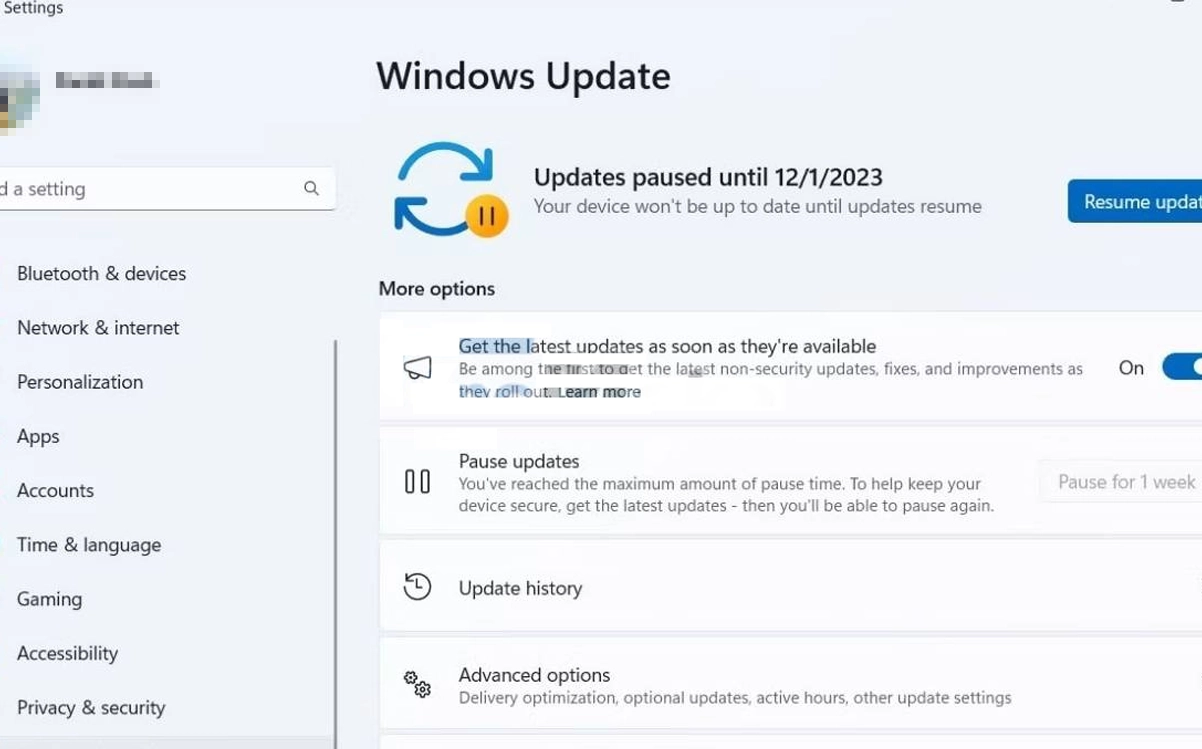
Lo primero que tendremos que intentar es algo sumamente simple que sería solo pausar y reiniciar las actualizaciones. Para esto vamos a presionar Windows + i para abrir Configuración. Ahora nos dirigimos al apartado de Actualización de Windows. Vamos a dar clic en pausar durante 1 semana. Después simplemente damos clic en Reanudar actualizaciones. Esperamos a que Windows busque actualizaciones y el problema posiblemente ya se solucione.
Ocultar actualizaciones que causan problemas
Es posible ocultar aquellas actualizaciones problemáticas que generan problemas para solucionar el error 0x80070103. Para esto, tendremos que usar la herramienta Mostrar u ocultar actualizaciones de Microsoft.
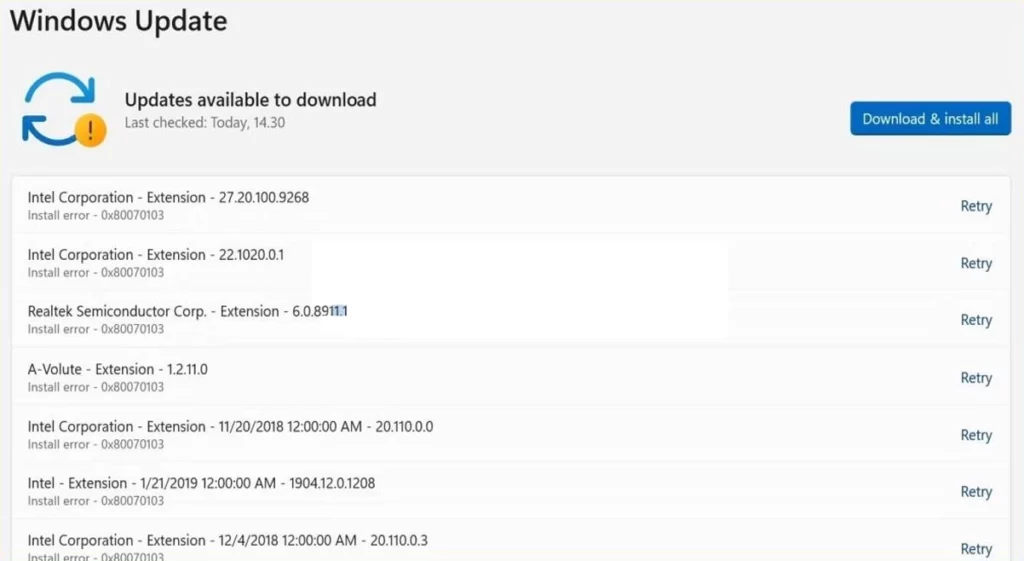
Lo primero será abrir Configuración presionando Windows + i y dirigiéndonos a la pestaña de Actualizaciones de Windows. Tendremos que anotar los nombres de las actualizaciones que generan el error 0x80070103.
Procedemos a descargar la herramienta de Mostrar u ocultar actualizaciones. Damos doble clic en el archivo descargado para iniciar la herramienta y presionamos Siguiente. A continuación, elegiremos ocultar actualizaciones.
Tendremos que usar la casilla de verificación para seleccionar aquellas actualizaciones que estén dando problemas. Una vez que seleccionemos todas, damos clic en Siguiente.
Ahora simplemente tendremos que esperar a que el solucionador de problemas oculte las actualizaciones que generan problemas. Cuando termine, simplemente damos clic en Cerrar.
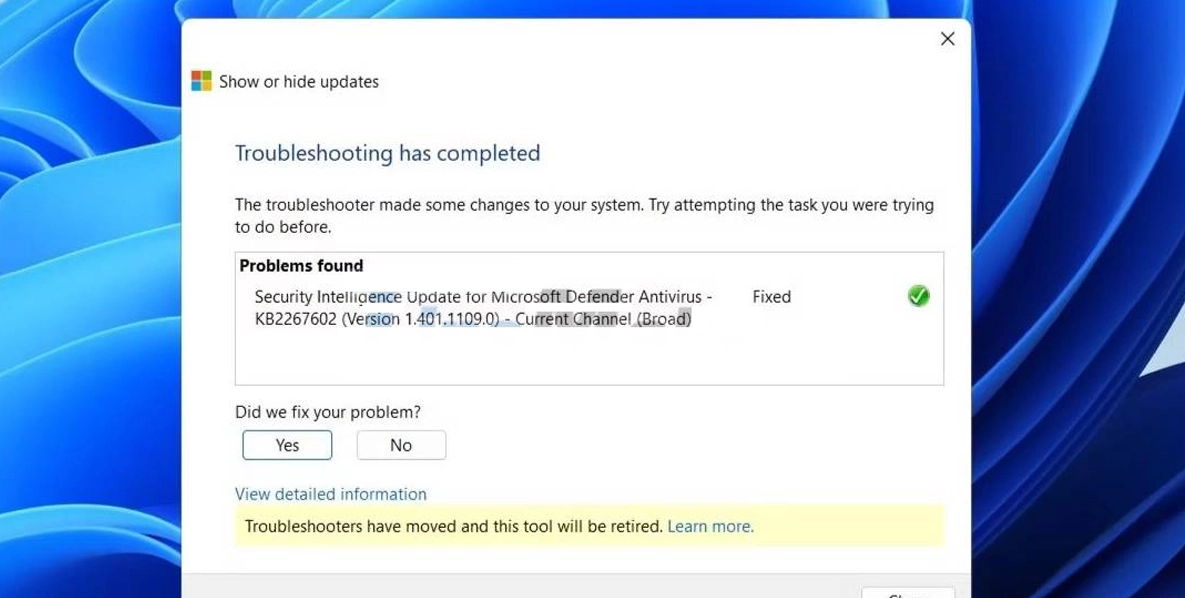
En caso de no tener acceso a la herramienta de mostrar u ocultar actualizaciones. Podemos hacer lo siguiente: Vamos a Configuración > Sistema > Solucionar problemas > Otros solucionadores de problemas > Windows Update.
Restablecer componentes de Windows Update
Los componentes de Windows Update son los que, básicamente, se encargan de descargar e instalar las actualizaciones. Evidentemente, si estos componentes tienen alguna clase de archivo dañado o corrupto, tendremos problemas.
Para solucionarlo, vamos a tener que restablecer los componentes de Windows Update ejecutando comandos en el símbolo de sistema o creando y ejecutando archivos por lotes.


¿Tienes alguna pregunta o problema relacionado con el tema del artículo? Queremos ayudarte.
Deja un comentario con tu problema o pregunta. Leemos y respondemos todos los comentarios, aunque a veces podamos tardar un poco debido al volumen que recibimos. Además, si tu consulta inspira la escritura de un artículo, te notificaremos por email cuando lo publiquemos.
*Moderamos los comentarios para evitar spam.
¡Gracias por enriquecer nuestra comunidad con tu participación!